
Krátce o programu Inkscape
Inkscape je grafický vektorový open source program. Jako každý vektorový program nám umožňuje tvořit obrázky, nápisy, loga atd. v takovém formátu, že při libovolném zvětšení neztrácí na kvalitě. Nativní formát Inkscapu je .svg.
Písmo v Inkscapu
Otevřeme si program Inkscape a na liště vlevo vybereme ikonu s obrázkem A, což je ikona pro psaní textu:
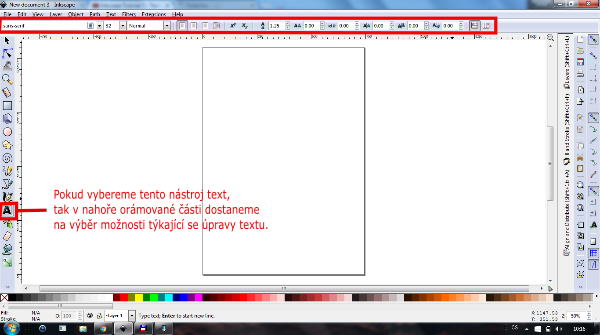 V horní vodorovné liště můžeme měnit (od leva) font, velikost písma, styl, zarovnání, horní/dolní index, mezery mezi řádky, mezery mezi písmeny, mezery mezi slovy atd.
V horní vodorovné liště můžeme měnit (od leva) font, velikost písma, styl, zarovnání, horní/dolní index, mezery mezi řádky, mezery mezi písmeny, mezery mezi slovy atd.
Písmo na křivce / na objektu
 Nejdříve klikneme na "textovou" ikonu a napíšeme požadovaný text. Velikost, font apod. nastavíme v horní liště, barvu ve spodní vodorovné liště. Potom vytvoříme křivku
na kterou chceme napsat text. V levé svislé liště vybereme nástroj "Beziérovy křivky" (druhá ikona nad "textem" - na obrázku zvýrazněna červeně) a pomocí myši vyklikáme křivku rovnými čarami. Klikáme
na levé tlačítko myši a chceme-li skončit, klikneme na pravé tlačítko. Klidně můžeme udlat i rovnou čáru, zaoblení rovné i lomené čáry uděláme v dalším kroku nástrojem
pro editaci uzlů cesty.
Nejdříve klikneme na "textovou" ikonu a napíšeme požadovaný text. Velikost, font apod. nastavíme v horní liště, barvu ve spodní vodorovné liště. Potom vytvoříme křivku
na kterou chceme napsat text. V levé svislé liště vybereme nástroj "Beziérovy křivky" (druhá ikona nad "textem" - na obrázku zvýrazněna červeně) a pomocí myši vyklikáme křivku rovnými čarami. Klikáme
na levé tlačítko myši a chceme-li skončit, klikneme na pravé tlačítko. Klidně můžeme udlat i rovnou čáru, zaoblení rovné i lomené čáry uděláme v dalším kroku nástrojem
pro editaci uzlů cesty.
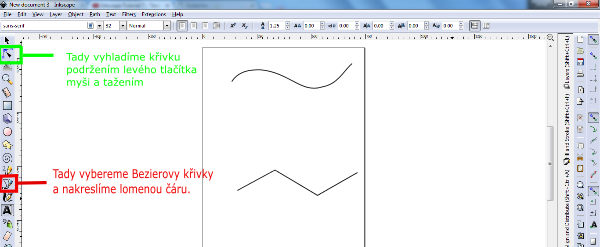 Vyberu nástroj pro editaci uzlů cesty, což je druhá ikona v levé liště (na obrázku zvýrazněna zeleně).
Podržením levého tlačítka na lomené čáře zaobluji rohy a tvořím hladkou křivku. Až je křivka hotova, zvolím nástroj pro označení objektů
(první ikona v levé liště - šipka) a kliknutím na text označím text, poté potdžím šift a kliknutím na křivku označím křivku.
Tímto způsobem mám označené oba objekty. V horní vodorovné liště najdu nabídku "text" a v ní vyberu "put on path". Tím se mi text přesune na křivku.
Pokud budu chtít, aby byla křivka neviditelná, tak opět v horní vodorovné vyberu tentokrát "object" a hned první položka je "fill and stroke".
Kliknutím na ni získám vpravé části obrazovky okno, kde vyberu záložku "stroke paint" a kliknu na ikonu křížku (v tu chvíli musím mít označenou pouze křivku).
Křížek způsobí, že křivka bude neviditelná. Tímto způsobem můžeme text napsat třeba také na kružnici. V levé liště vybereme objekt kruh a pak postupujeme
úplně stejně.
Výsledek bude vypadat takto:
Vyberu nástroj pro editaci uzlů cesty, což je druhá ikona v levé liště (na obrázku zvýrazněna zeleně).
Podržením levého tlačítka na lomené čáře zaobluji rohy a tvořím hladkou křivku. Až je křivka hotova, zvolím nástroj pro označení objektů
(první ikona v levé liště - šipka) a kliknutím na text označím text, poté potdžím šift a kliknutím na křivku označím křivku.
Tímto způsobem mám označené oba objekty. V horní vodorovné liště najdu nabídku "text" a v ní vyberu "put on path". Tím se mi text přesune na křivku.
Pokud budu chtít, aby byla křivka neviditelná, tak opět v horní vodorovné vyberu tentokrát "object" a hned první položka je "fill and stroke".
Kliknutím na ni získám vpravé části obrazovky okno, kde vyberu záložku "stroke paint" a kliknu na ikonu křížku (v tu chvíli musím mít označenou pouze křivku).
Křížek způsobí, že křivka bude neviditelná. Tímto způsobem můžeme text napsat třeba také na kružnici. V levé liště vybereme objekt kruh a pak postupujeme
úplně stejně.
Výsledek bude vypadat takto:
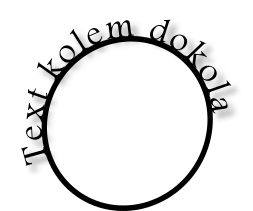
Stínování a jiné efekty
Pokud chcete napsat text se stínováním, tak napište text, označte ho a
v nabídce na horní vodorovné liště vyberte
"filters -> shadows and grows -> drop shadow". Zde můžete navolit směr stínu, barvu stínu a tak dále.
V nabídce "filters" vybíráte nejen stíny, ale také jakékoliv textury písma.
Například
"bumps -> relief print" (viz obrázek) nám udělá reliéf písmen.
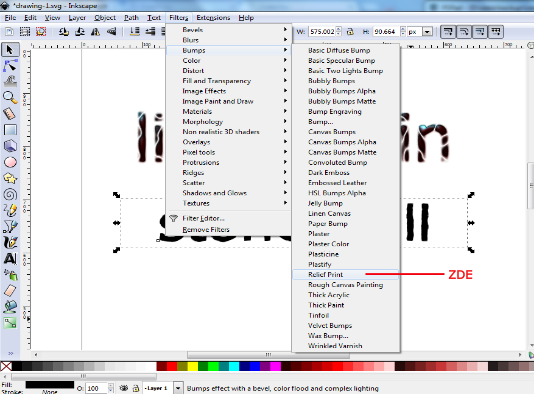 Výsledek potom bude vypadat takto:
Výsledek potom bude vypadat takto:
 Nebo můžeme v nabídce "filters -> materials -> lizard skin"
udělat písmo s ještěrčí texturou:
Nebo můžeme v nabídce "filters -> materials -> lizard skin"
udělat písmo s ještěrčí texturou:
 Nabídka "filters" skýtá opravdu nepřeberné množství efektů,
které můžete na text aplikovat. S některými efekty se může stát,
že bude písmo nečitelné, protože tyto
efekty nejsou vždy určeny výhradně pro písmo, ale také pro jakýkoliv obrázek - tvar.
Nabídka "filters" skýtá opravdu nepřeberné množství efektů,
které můžete na text aplikovat. S některými efekty se může stát,
že bude písmo nečitelné, protože tyto
efekty nejsou vždy určeny výhradně pro písmo, ale také pro jakýkoliv obrázek - tvar.
Lenka Kočová
Textové efekty v Inkscapu
Inkscape
All Rights Reserved.